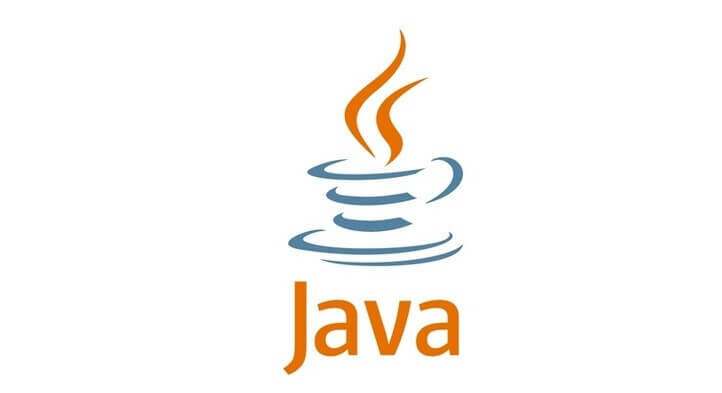
Ce logiciel maintiendra vos pilotes opérationnels, vous protégeant ainsi des erreurs informatiques courantes et des pannes matérielles. Vérifiez tous vos pilotes maintenant en 3 étapes faciles :
- Télécharger DriverFix (fichier de téléchargement vérifié).
- Cliquez sur Lancer l'analyse pour trouver tous les pilotes problématiques.
- Cliquez sur Mettre à jour les pilotes pour obtenir de nouvelles versions et éviter les dysfonctionnements du système.
- DriverFix a été téléchargé par 0 lecteurs ce mois-ci.
Comme vous le savez peut-être, une nouvelle mise à jour Java a été publiée avec de nouvelles fonctionnalités de sécurité incluses. Bien que ces fonctionnalités de sécurité protègent votre système Windows 10, 8 ou Windows 8.1, vous pourriez trouver la nouvelle mise à jour assez stressant et ennuyeux car vous pourriez recevoir divers messages contextuels ou alertes demandant des autorisations pour exécuter ou alors bloquer les programmes
, des processus ou des pages Web.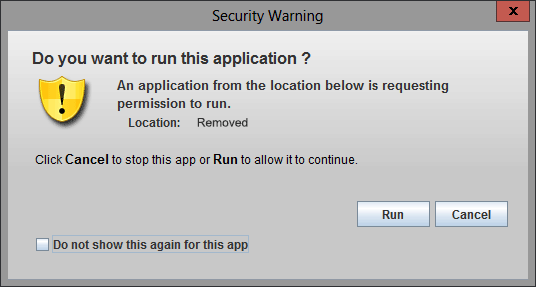
Bien entendu cette protection est fortement recommandée surtout pour les entrées de gamme ou régulières Windows 10 /Windows 8 / Utilisateurs de Windows 8.1, car vous pouvez ainsi installer ou exécuter des programmes en toute sécurité ou naviguer dans divers plates-formes. Mais, si vous êtes un utilisateur avancé et que vous en avez marre de la même chose Alerte contextuelle d'avertissement de sécurité chaque fois que vous souhaitez effectuer une nouvelle action sur votre ordinateur, vous devez envisager de désactiver cette fonctionnalité Java intégrée.
- LIRE AUSSI: Votre ordinateur a été compromis: comment supprimer l'alerte
Comment désactiver la fenêtre contextuelle d'avertissement de sécurité? Eh bien, c'est assez facile car vous n'avez qu'à modifier quelques modifications dans le système Java. Mais, avant de changer quoi que ce soit, n'oubliez pas que le mieux est de protéger votre ordinateur en appliquant toutes les fonctionnalités de sécurité que vous pouvez. Alors, suivez les étapes ci-dessous uniquement si vous êtes un utilisateur avancé et seulement si vous savez ce que vous faites et avec quoi vous traitez. Quoi qu'il en soit, vous pouvez activer la fonction de sécurité Java en suivant les mêmes étapes ci-dessous, donc ce guide peut également être utilisé pour annuler cette opération.
Comment désactiver la fenêtre contextuelle Java « Avertissement de sécurité » dans Windows 10, 8
- Ouvert Paramètres Java dans le Panneau de configuration.
- De là, choisissez le Avancée languette.
- Dans la liste des options qui s'afficheront, développez le Sécurité une.
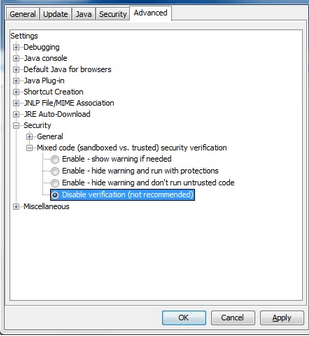
- Sous Sécurité, cliquez sur Code mixte et cochez la case "Désactiver la vérification" boîte.
- Ensuite, développez le Divers et activez l'option "Afficher un contenu mixte" boîte.
Redémarrez votre ordinateur et vérifiez si le problème persiste. Si tel est le cas, désactivez temporairement votre logiciel antivirus. Parfois, les outils antivirus peuvent bloquer le déploiement de Java et la désactivation de votre solution de sécurité peut vous aider à le corriger.
Si le problème persiste, essayez d'exécuter une analyse SFC. Lancez une nouvelle fenêtre d'invite de commande, tapez sfc/scannow, exécutez la commande, attendez la fin du processus d'analyse, puis redémarrez votre ordinateur.

Voilà, c'est ainsi que vous pouvez facilement désactiver la fenêtre contextuelle d'avertissement de sécurité Java dans Windows 10, 8 et Windows 8.1. Si vous avez quelque chose à partager avec nous ou si vous avez besoin d'une aide supplémentaire liée à ce sujet, n'hésitez pas et utilisez le champ de commentaires ci-dessous car nous vous aiderons dès que possible.
HISTOIRES CONNEXES À VÉRIFIER :
- Antivirus sans fausses alertes positives: 5 meilleures solutions pour Windows 10
- Alerte Chrome « Ce type de fichier peut endommager votre ordinateur » [RÉPARER]
- Solution pour les alertes « Malware détecté Windows Defender prend des mesures »


